[VIP] Photoshop 2021 下载及安装教程
【软件】Adobe Photoshop 2021
【语言】简体中文
【安装环境】win10 64位
【安装要求】最低版本WIn10 1809, 电脑内存16GB起
【链接】见文末
安装步骤
1、将已下载完成的安装文件解压至Adobe Photoshop 2021\E,解压位置可任意选择。

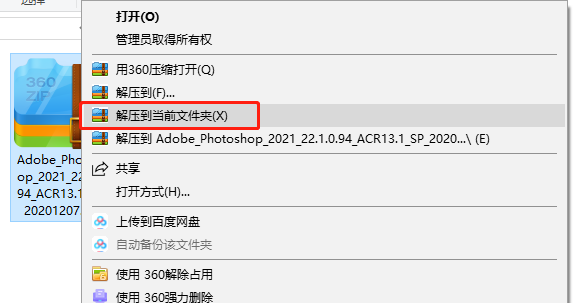
2、输入解压密码:@vposy,然后等待Abode Photoshop 2021安装文件解压完成。
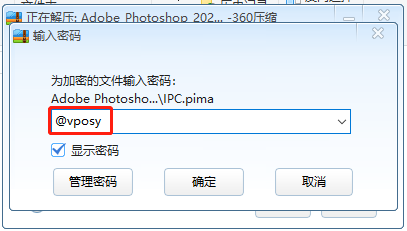
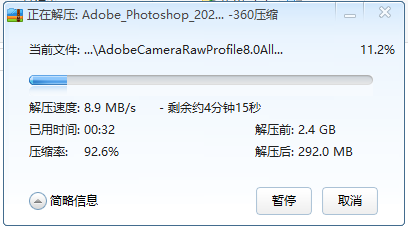
3、Abode Photoshop 2021文件解压完成后,打开文件夹,鼠标右键点击Set-up应用程序,以管理员身份运行Set-up。
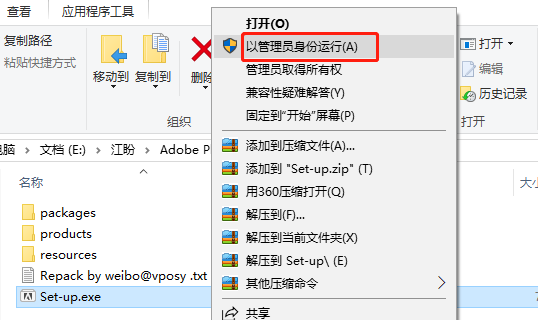
4、在安装PS 2021版本时,不需要断网安装,但要关闭360旗下的浏览器哦,还要点击“允许程序所有本次操作。”
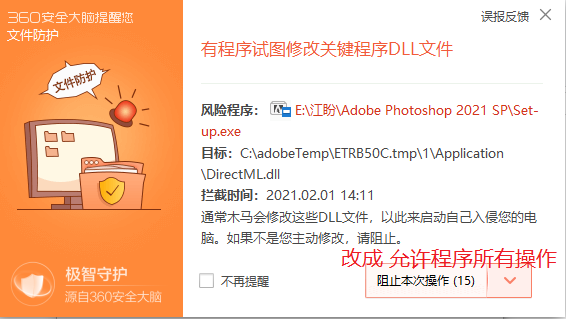
5、选择安装语言,默认选择简体中文,选择软件安装位置,这里我们将Abode Photoshop 2021安装在E盘。这里可选择默认位置或自定义选择其他文件夹进行安装(为了减少系统盘的空间占用,建议不要安装在C盘)。
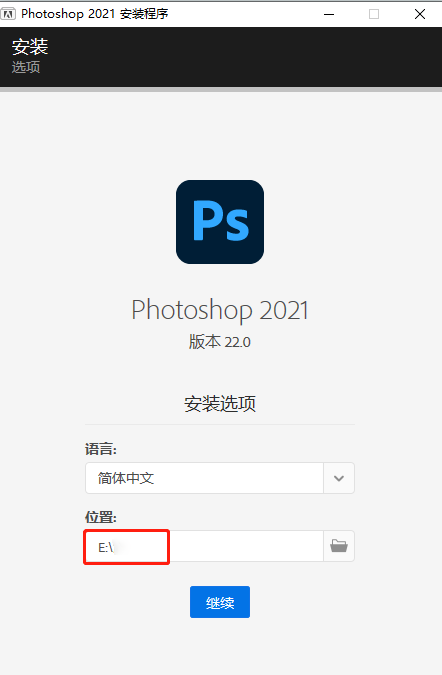
6、接下来就是耐心等待Abode Photoshop 2021的安装过程。
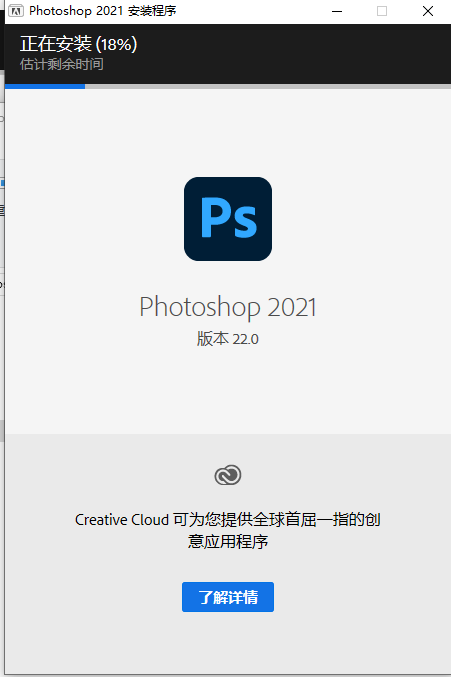
7、Abode Photoshop 2021安装完成,点击关闭。
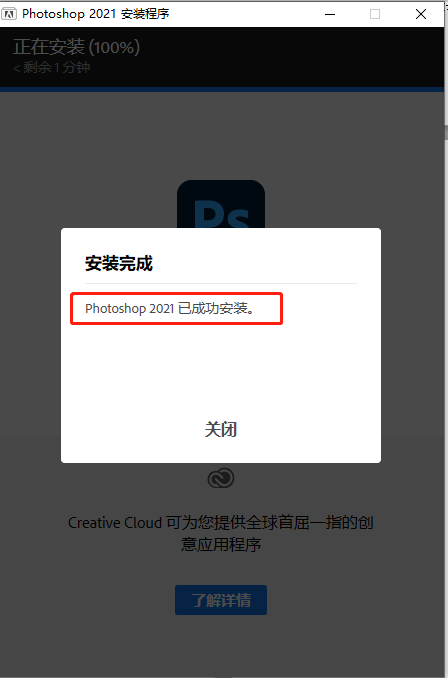
8、如果桌面没有Abode Photoshop 2021的启动图标,点击任务栏开始按钮,将安装好的Abode Photoshop 2021图标拖到桌面双击即可。

9、然后双击桌面图标Abode Photoshop 2021就可以使用软件了。
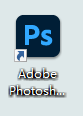
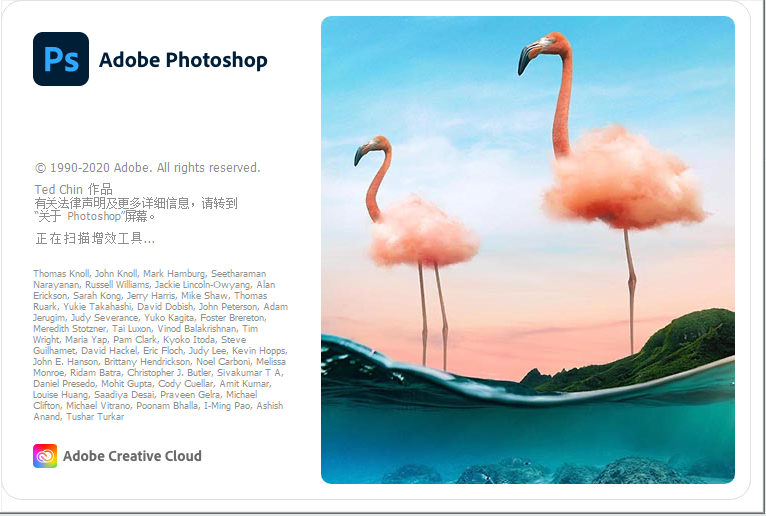
本文链接 https://www.mangoxo.com/blog/Lo3KZMoN 版权所有,转载请保留地址链接,感谢!

☺
加载评论中




 芒果导航
芒果导航

 小七七公主
小七七公主
 佰顺商务
佰顺商务
 小兵在线
小兵在线
 美音声光方案设计
美音声光方案设计
 短信验证码平台
短信验证码平台